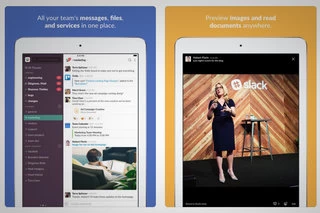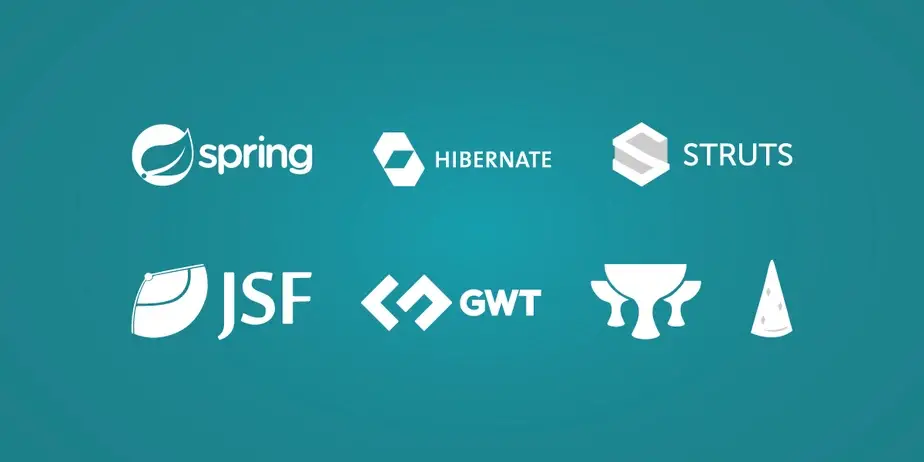No hay duda de que Android ofrece a los usuarios opciones de personalización y herramientas de primera clase que no se ofrecen en los teléfonos inteligentes de Apple o Windows. Sin embargo, tampoco hay duda de que los teléfonos Android a veces pueden ser un poco difíciles de navegar.
El sistema operativo tiene una curva de aprendizaje, y los ajustes pueden ser un poco difíciles de manejar. Esto no significa que el sistema operativo de Android sea deficiente, sino que tiene herramientas innovadoras que, una vez que aprendas a manejarlas, te proporcionarán muchos beneficios. Algunos usuarios a veces informan que las aplicaciones de Android desaparecen del dispositivo, aunque nunca se hayan eliminado. Esto puede ser un gran enigma cuando se quiere acceder a una aplicación específica en el dispositivo.
Si bien hay muchas razones por las que este problema puede ocurrir, la más común es que la aplicación ha sido ocultada. Muchos usuarios siguen sin ser conscientes del hecho de que tienen la opción de ocultar aplicaciones. Es posible que hayan ocultado su aplicación sin darse cuenta y por eso ahora tienen problemas para encontrarla. También es posible que la aplicación se haya desactivado.
Sea cual sea el caso, este problema normalmente puede ser resuelto. Hay algunos métodos de resolución de problemas que puede seguir para solucionar este problema. Esto sólo requerirá unos pocos momentos de su tiempo, y es muy fácil de llevar a cabo. Para empezar y averiguar cómo puedes resolver el problema de la desaparición de la aplicación en tu dispositivo Android, sigue las siguientes instrucciones.
Cajón de la aplicación de cheques
El cajón de las aplicaciones es el primer lugar en el que debe buscar si nota que una aplicación ha desaparecido. El cajón de aplicaciones es un espacio que suele aparecer en el centro de la pantalla de tu dispositivo Android. Esencialmente, el cajón de aplicaciones se considera la puerta de entrada para todas las aplicaciones de su dispositivo. Para ver si su aplicación está en el cajón de aplicaciones, siga las siguientes instrucciones.
1. 2. Pulse en el cajón de aplicaciones para ver todas las aplicaciones instaladas en su dispositivo.
2. Desplácese por las aplicaciones del cajón de aplicaciones para buscar la aplicación que se perdió en la pantalla de inicio.
3. Después de localizar la aplicación que falta, mantenga pulsado el icono de la aplicación para volver a la pantalla de inicio.
4. No dude en dejar caer el icono de la aplicación en cualquier lugar de la pantalla de inicio, según le parezca conveniente. También tienes la opción de deslizarte a la izquierda o a la derecha para colocar el icono de la aplicación en otra página.
Es tan simple como eso. Has localizado la aplicación que faltaba en tu dispositivo Android y la has redirigido a tu pantalla de inicio. Como el cajón de aplicaciones muestra todas las aplicaciones instaladas en su dispositivo, seguramente encontrará la aplicación «perdida» allí.
Pulsación larga en la pantalla de inicio
Este es otro método fácil de llevar a cabo. Esto sólo le llevará unos minutos de su tiempo. Este método también puede ser llevado a cabo fácilmente por nuevos usuarios. Para empezar y localizar el icono de la aplicación que falta, siga las instrucciones que se indican a continuación.
1. Pulsación larga en la pantalla de inicio, donde no hay ningún icono de aplicación presente.
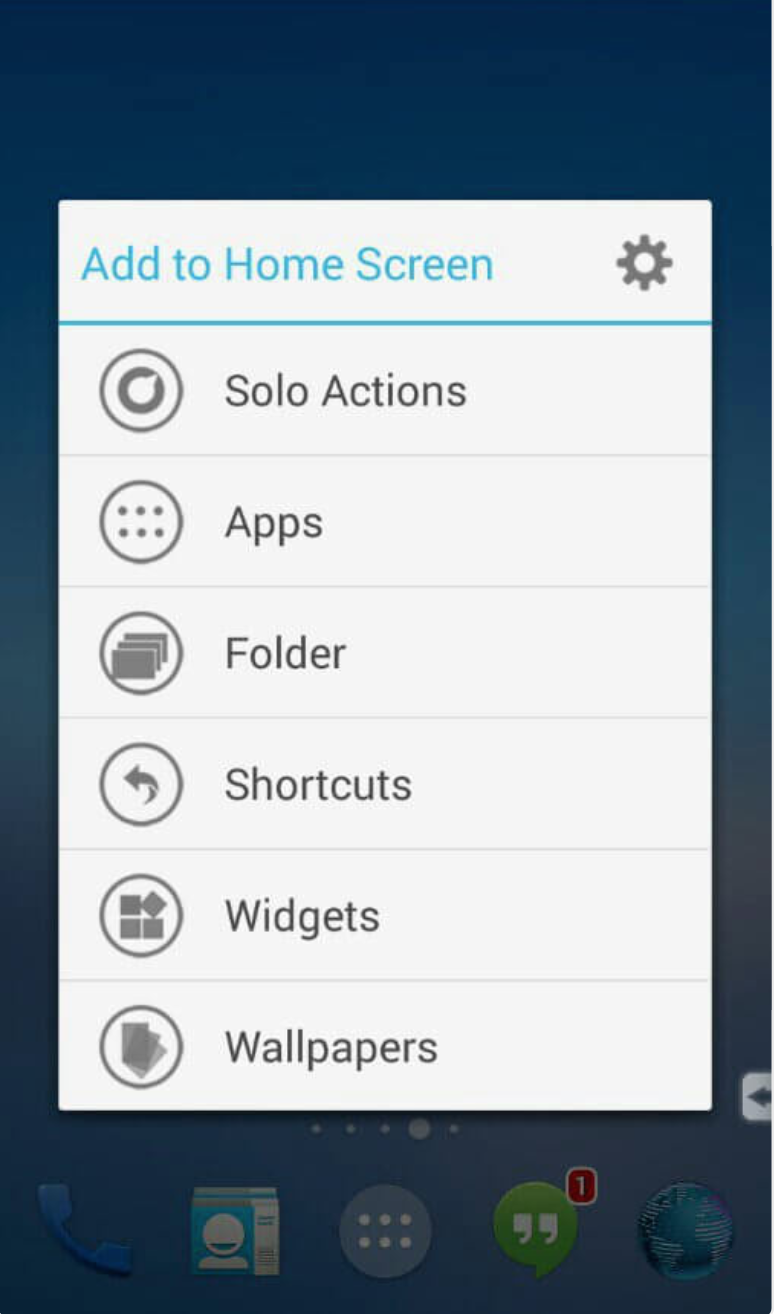
2. Notará que cuando toque y mantenga un espacio vacío, aparecerá una pantalla emergente. En esta pantalla emergente verás muchas opciones como Acciones solas, Aplicaciones, Carpeta, Atajos, Widgets y Fondos de pantalla. Elige la opción Apps .
3. Elija la aplicación que desapareció.
4. Mantenga pulsado y arrastre el icono de la aplicación a la pantalla de inicio.
5. Siéntase libre de colocar el icono de la aplicación donde quiera. Siempre puedes cambiar la ubicación más adelante, dependiendo de tus necesidades.
Ya has terminado. La aplicación que faltaba en su dispositivo Android, ha reaparecido en su pantalla de inicio. Puede utilizar fácilmente este método o el anterior cada vez que note que una aplicación ha desaparecido. Ambos métodos realizan la misma tarea, así que no importa qué método elija.
Siéntase libre de elegir el método que más le convenga. Como ya se ha dicho, tiene la opción de personalizar el aspecto de su pantalla de inicio. Puedes desplazarte por los iconos de la aplicación según te convenga. Incluso tienes la opción de mover estos iconos a páginas separadas.
Para cambiar de página, sólo tienes que pasar el dedo por la izquierda o la derecha mientras sostienes el icono de la aplicación. Siéntete libre de elegir un diseño que sea adecuado para ti. Puedes cambiar esto en cualquier momento que desees. Como puedes ver, Android no es tan confuso. De hecho, este sistema ofrece a sus usuarios muchos beneficios. Si alguna vez desea ocultar una aplicación en su dispositivo Android, ahora sabe que tiene esa opción. No olvides que la has escondido.